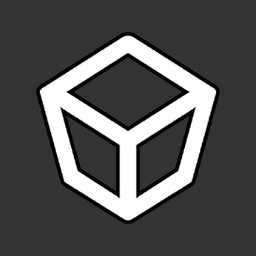


| |
| Maya 4.0 NURBS建模-曲線建模工具 曲線建模是指利用曲線繪製出模型的輪廓、旋轉截麵或模型的部分截麵形狀,通過擠壓、旋轉或放樣生成所要的模型。因此,靈活掌握曲線建模工具是曲線建模的基礎,在本節中將對 Maya 中有關曲線建模的工具進行詳細介紹。 可控點曲線工具 可控點是一種控製類型的點,主要用於控製曲線或者曲麵的形狀。 CV Curve Tool 用於創建自由形態的曲線,曲線完成之後,可以運用操作器工具對之進行變形操作。 曲線上的控製點數目越多,就越不利於曲線的操作和控製。基於這個原因,在創建曲線時,最好是將可控點的數量限製到最少。 如果要建立曲線,需要將 Maya 菜單切換至 Modeling 模式,如圖 4-6 所示。 創建曲線具體步驟如下: (1) 執行 Create → CV Curve Tool
圖 4-6 模式設置 圖 4-7 Tool Settings 對話框 (2) 按住 X 鍵,啟用網格吸附功能。單擊創建出第 1 個控製點,第 1 個控製點的存在狀態是一個小“空框”,它表示曲線的開始位置,如圖 4-8 所示。
圖 4-8 曲線的開始點 (3) 單擊創建第 2 個點,該可控點的存在狀態是一個小寫字母 U ,它表示曲線的方向。第 2 個可控點一旦建立,則一條連接兩個可控點的線就產生了,稱這條線為 Hull 曲線,如圖 4-9 所示。 (4) 單擊創建第 3 個可控點,這樣,第 2 個可控點與第 3 個可控點的 Hull 線便產生了。至此為止,一條曲線還沒有誕生,因為一條度數為 3 的曲線至少需要 4 個可控點,如圖 4-10 所示。
圖 4-9 第 2 個可控點和 Hull 曲線 圖 4-10 第 2 條 Hull 線 (5) 單擊創建第 4 個控製點,於是,一條連接第 1 個可控點與最後一個可控點的曲線便產生了,如圖 4-11 所示,按 Enter 鍵,完成創建。
圖 4-11 完成曲線 |
[page]
曲線建模是指利用曲線繪製出模型的輪廓、旋轉截麵或模型的部分截麵形狀,通過擠壓、旋轉或放樣生成所要的模型。因此,靈活掌握曲線建模工具是曲線建模的基礎,在本節中將對 Maya 中有關曲線建模的工具進行詳細介紹。
改變曲線形狀
一條可控曲線一旦完成,或者正在創建的過程之中,根據不同的需要,可以隨意改變它的形狀。一般是通過變形工具來移動、旋轉或者縮放對應的可控點,達到改變曲線形狀的目的。
在按 Enter 鍵完成曲線創建之前,按 Insert 鍵,將顯示一個移動操作器,作為係統的默認狀態,操作器顯示於最後一個可控點上,如圖 4-12 所示。
拖動操作器移動可控點的位置,可以改變曲線的形狀,如圖 4-13 所示。按鍵盤上的方向鍵可以在創建的可控點之間進行切換。


圖 4-12 操作器 圖 4-13 改變曲線形狀
另外,對於已經完成的曲線,可以依照下麵的方法改變曲線形狀。
(1) 首先,單擊狀態欄中的 Select By Component Type 按鈕,進入物體元素級選擇模式。
(2) 激活 Points 按鈕,單擊鼠標右鍵在彈出的菜單中選中 NURBS CVs 項,如圖 4-14 所示。或者移動鼠標指針到被激活的曲線上,單擊鼠標右鍵,並從彈出的標記菜單中選擇 Control Vertex 命令,如圖 4-15 所示。

圖 4-14 物體的元素級選擇模式

圖 4-15 從標記菜單中選擇物體元素
(3) 選取作為移動對象的可控點,激活常用工具欄中的移動工具,也可以是旋轉或者縮放工具,然後拖動操作器移動可控點位置,以改變曲線的形狀,如圖 4-16 所示。

圖 4-16 改變曲線形狀
注意:
EP Curve Tool 的使用方法和 CV Curve Tool 的使用方法相同。
曲線可以打開、閉合和間斷。如果曲線是打開的,其起始節點和終止節點沒有連接在一起;如果曲線是閉合的,其起始節點和終止節點則處於同一位置,該位置稱為接縫,該接觸點是可以斷開的。
[page]
曲線建模是指利用曲線繪製出模型的輪廓、旋轉截麵或模型的部分截麵形狀,通過擠壓、旋轉或放樣生成所要的模型。因此,靈活掌握曲線建模工具是曲線建模的基礎,在本節中將對 Maya 中有關曲線建模的工具進行詳細介紹。
鉛筆曲線工具
鉛筆曲線工具 (Penil Curve Tool) 與可控點曲線工具及編輯點工具相似,它們合稱為曲線的三大工具。但如果想創建一個曲線的草圖, Pencil Curve Tool 就比前兩種工具方便快捷得多。它的構成方式就像在一張紙上畫曲線一樣簡單,特別是當有一個數字化輸入板的時候。
執行 Curves → Pencil Curve Tool 命令,在視圖中鼠標將變成一個小的鉛筆形狀,移動它至開始點,然後拖動鼠標繪製曲線草圖,如圖 4-17 所示。如果想終止繪圖,隻需釋放鼠標即可。

圖 4-17 用 Pencil Curve Tool 繪製的曲線
提示:
用 Pencil Curve Tool 繪製的曲線的修改方法和其他曲線的修改方法一樣。
弧形工具
弧形工具是在 Maya 2.0 中引入的,用於創建弧形的曲線段。它包括兩種不同的類型:三點式圓形弧 (Three Circular Arc) 和兩點式圓形弧 (Two Circular Arc) 。
首先,切換至 Modeling 模塊設置,然後執行 Create → Arc Tools → Three Point Circular Arc 命令,在視圖中單擊 3 次,便可以分別創建出圓形弧的 3 個控製點,這樣便形成了一條圓弧曲線,如圖 4-18 所示。按鍵盤上的 Enter 鍵便可以結束創建。
提示:
生成了圓弧 ( 如生成了一個 3 點圓弧 ) 後,仍然需要控製圓弧編輯點。首先選擇 Modify → Transformation Tools → Show Manipulator Tool( 或者按 T 鍵 ) 命令,然後在 Channel 盒的 Input 下,選擇 makeThreePointCircularArc ,則 3 個點現都可以看得見。

圖 4-18 圓弧曲線